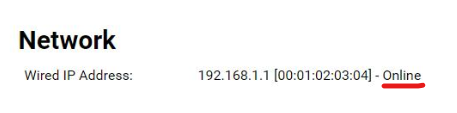How Can We Help?
Search for answers or browse our knowledge base.
Configurez ou changez ensuite de réseau Wi-Fi sur l’écran LG webOS 2.0
Pour ce guide, vous avez besoin de la télécommande LG.
- Éteignez complètement le moniteur LG. Remettez-le sous tension et attendez qu’il soit complètement démarré.
- Appuyez sur le bouton Paramètres de la télécommande.
- Utilisez les touches fléchées de la télécommande, accédez à Paramètres avancés et cliquez sur OK.
- Accédez à Réseau et cliquez sur OK.
- Sélectionnez la connexion Wi-Fi et appuyez sur OK.
- Sélectionnez votre réseau sans fil et appuyez sur OK.
- Saisissez le mot de passe et sélectionnez Connecter pour confirmer. Une adresse IP sera désormais émise depuis le réseau Wi-Fi et un message apparaîtra indiquant qu’une connexion Internet est disponible.
- Enfin, éteignez votre écran. Allumez à nouveau votre écran et votre moniteur devrait être connecté à Internet.
Comment vérifier l’état de la connexion?
Appuyer sur le bouton bleu de la télécommande pour faire apparaîtrel’écran de statut pour davantage d’infos. Appuyer plusieurs fois sur lebouton bleu pour quitter l’écran de statut.
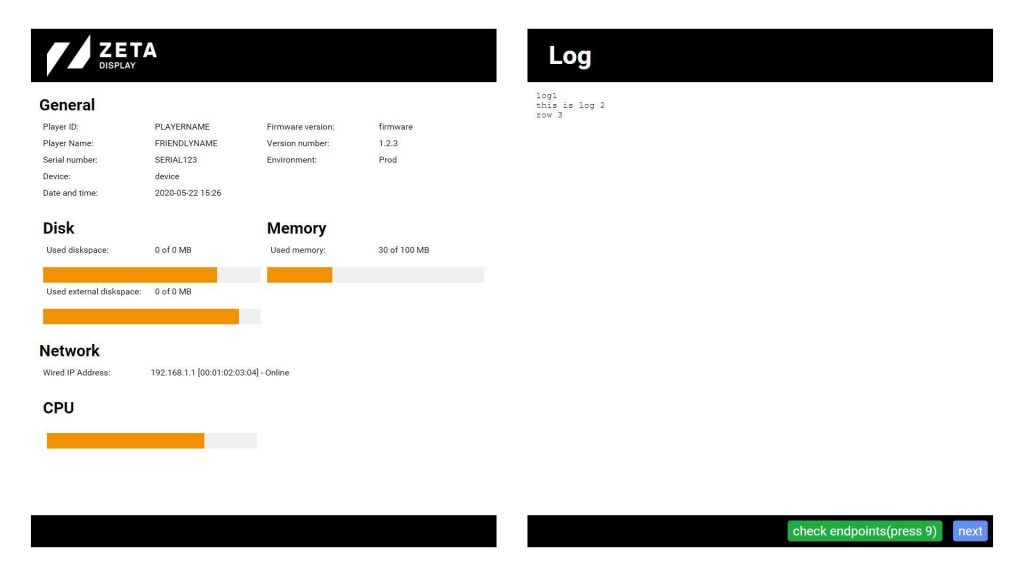
Vérifiez l’état sous Network. Il devrait y avoir::
- Type de connexion (Wired ou Wireless)
- Adresse IP et [adresse MAC]
- Statut (en ligne ou hors ligne)